Appearance
Clash for Windows for Mac 使用指南
注意,此客户端不适用于 Apple Silicon M 版本的 Mac(如 M1、M2这样的型号)。 如果您使用的是 M 版本的 Mac,请使用其他Mac 客户端
1. 如何下载
选择以下任一方式下载 👉 CoolTi 用户中心
在页面中找到最新版本的下载链接,并根据您的 Mac 电脑芯片类型选择:
- 如果您的电脑使用的是 Intel 处理器,请选择包含 Intel 字样的版本。
- 如果您的电脑使用的是 M 系列芯片(如 M1、M2),请选择 Apple Silicon 或 arm64 版本。
💡 提示:不确定处理器类型?点击屏幕左上角苹果图标 > “关于本机” 查看。
2. 如何安装
下载完成后,双击 .dmg 文件。
按提示将应用拖入“应用程序”文件夹。
若出现“无法打开应用程序”或“文件已损坏”的提示,请按以下步骤操作:
- 打开“终端”应用(在“应用程序” > “实用工具”中找到)。
- 输入以下命令并按回车: sudo xattr -d com.apple.quarantine /Applications/Clash\ for\ Windows.app
输入您的密码(输入时不会显示),按下回车。
⚠️ 注意:确保您是从官方或可信来源下载的软件,避免下载来源不明的版本。
3. 如何导入订阅
前往 CoolTi 用户中心,获取Clash 订阅链接。
🛡 温馨提示:订阅链接仅供您个人使用,切勿随意泄露。
打开 Clash for Windows,点击左上角“Profiles”。
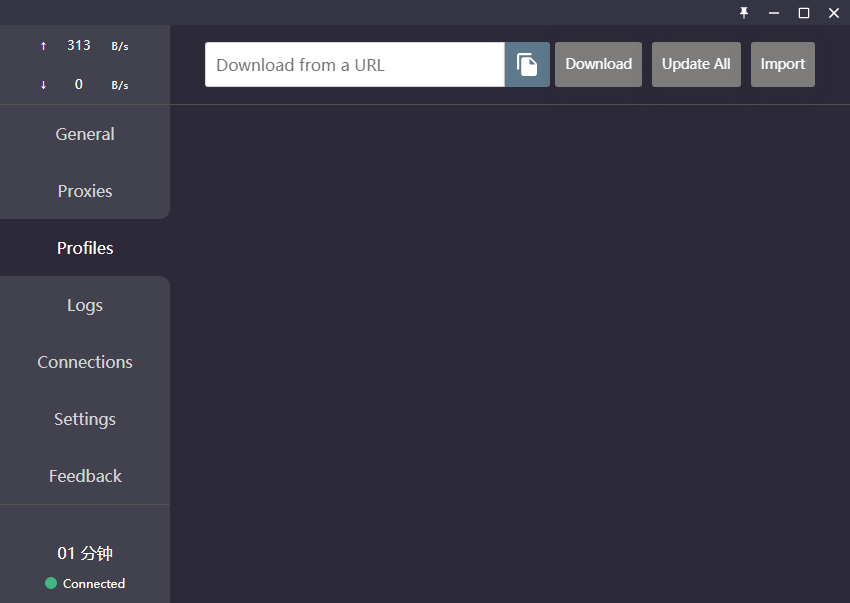
在 “Download from a URL” 输入框中粘贴您的订阅链接。
点击“Download”或“更新”按钮,导入配置,成功后会显示如下界面。
⚠️ 注意:请确保当前网络状态良好,且未开启代理功能,否则导入可能失败。

4. 选择代理模式
Clash系客户端一般提供三种代理模式:
| 模式 | 说明 |
|---|---|
| 规则模式/Rule | 根据预设规则,自动判断哪些网站需要代理,哪些不需要。 |
| 全局模式/Global | 所有网络请求都通过代理。可能导致访问国内网站变慢。 |
| 直连模式/Direct | 所有网络请求都不通过代理。适用于不需要代理的情况。 |
💡 提示:初次使用建议选择“全局模式”,以避免出现杂项问题。
5. 如何选择节点
在主界面点击“Proxies”或“代理”。
在列表中选择一个延迟较低的节点,点击即可切换。
💡 提示:点击节点旁的测速图标可测试该节点速度,选择最快的节点可以获得更流畅的体验。
6. 开启系统代理
如果您不了解如何配置端口代理,请开启系统代理
点击“General”或“常规设置”。
找到“System Proxy”选项,点击开启。
💡 提示:虚拟机及部分程序可能不遵循系统代理,请尝试使用虚拟网卡模式(TUN)
常见问题解答
Q1:打开软件时提示“无法验证开发者”或“磁盘映像已损坏”?
A:请参考如何安装部分,使用终端命令移除限制。
Q2:配置无法导入或更新失败?
A:请检查您的网络状态,并确保未启用系统代理功能。可尝试关闭再重新导入。
Q3:如何验证软件是否生效?
A:开启代理后,打开 https://ip.sb。
若显示的 IP 地址与您当前所在地不同,说明代理已生效。